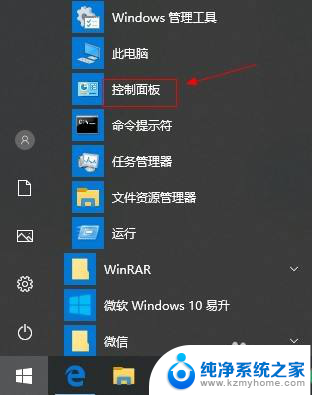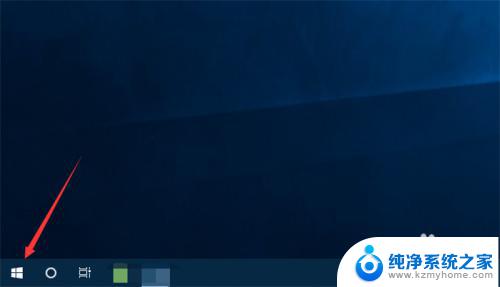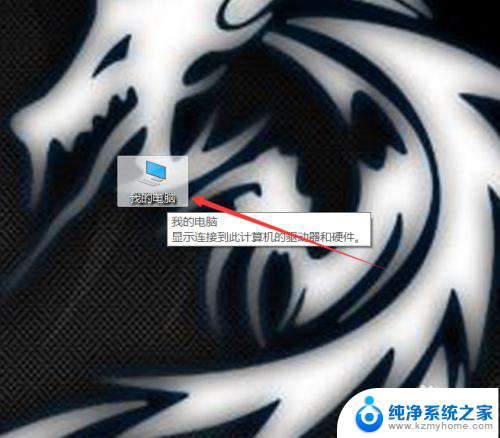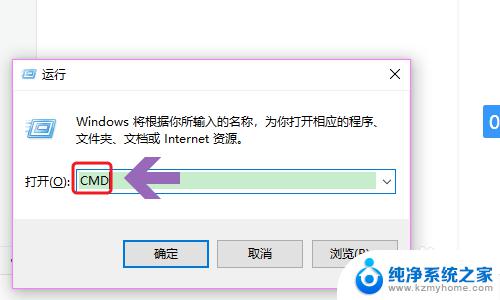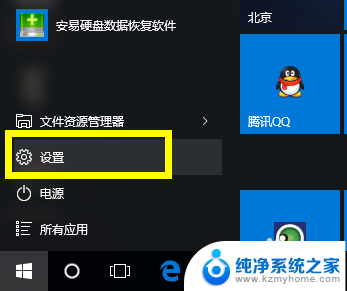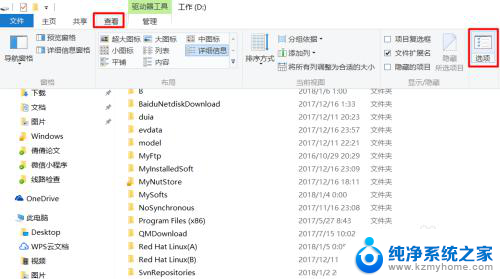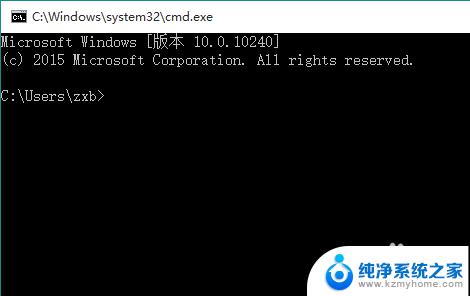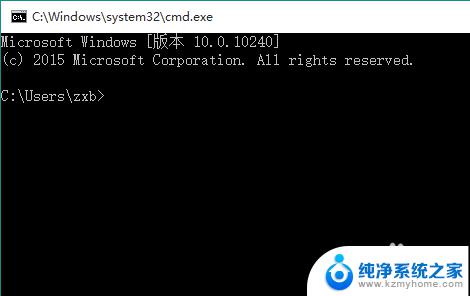win10硬件信息 win10硬件信息查看教程
更新时间:2023-12-19 09:46:35作者:yang
Win10硬件信息查看教程是一项非常实用的技巧,它可以帮助我们了解电脑的硬件配置情况,在使用电脑的过程中,我们常常需要知道自己的电脑具备哪些硬件设备,比如CPU、内存、显卡等等。而通过Win10系统提供的硬件信息查看功能,我们可以轻松地获取到这些信息。这对于我们日常的电脑维护、升级以及软件兼容性的判断都非常重要。掌握Win10硬件信息查看教程,不仅能够更好地了解自己的电脑,也能够为我们的电脑使用带来更多便利。下面将为大家介绍Win10硬件信息查看教程的具体步骤。
步骤如下:
1.启动计算机进入Windows 10 专业版,如下图所示。

2.按下Win+R快捷键【运行】窗口,输入“dxdiag”并点击【确定】按钮,如下图所示。
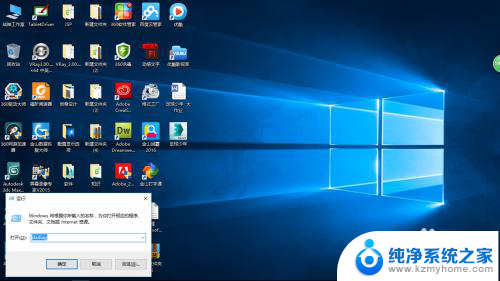
3.在弹出的【DirectX诊断工具】窗口中,点击【系统】选项卡。即查看系统信息,如下图所示。
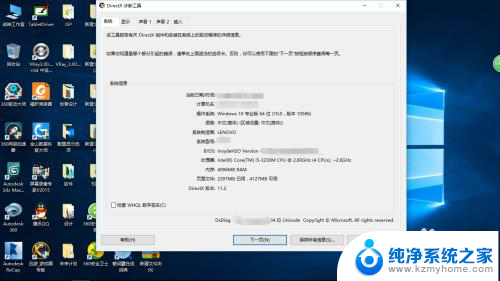
4.点击【显示】选项卡,即查看硬件配置信息,如下图所示。
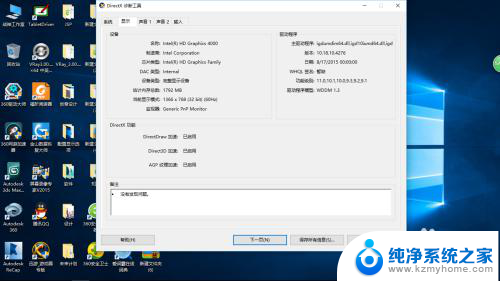
以上就是关于win10硬件信息的全部内容,如果有遇到相同情况的用户,可以按照小编的方法来解决。